Nếu bạn là người chơi Minecraft có tài khoản Mojang thì bạn nên cân nhắc nghiêm túc việc chuyển tài khoản này trước khi quá muộn. Chúng tôi nói điều này bởi vì Minecraft sẽ thay đổi cách người dùng có thể đăng nhập vào tài khoản của họ và Mojang không phải là một phần của những thay đổi mới.

Điều quan trọng là phải di chuyển vì cuối cùng bạn có thể mất các tệp đã lưu của mình sau khi hệ thống đăng nhập mới hoạt động. Bây giờ, chúng tôi khuyên bạn nên di chuyển dữ liệu của mình trước ngày 19 tháng 9 năm 2023 vì sau ngày đó, không có gì chắc chắn nữa.
Tháng 9 còn rất xa nhưng không có nghĩa là bạn nên trì hoãn vì có thể quên, vì vậy hãy tiếp tục và hoàn thành công việc ngay bây giờ vào thời điểm thích hợp.
Lợi ích của việc di chuyển Minecraft từ Mojang sang tài khoản Microsoft
Có những lợi ích khi di chuyển tài khoản Minecraft của bạn từ Mojang sang tài khoản Microsoft. Điều rõ ràng nhất theo quan điểm của chúng tôi là bạn sẽ không bị mất tiến trình đối với dữ liệu Minecraft của mình mãi mãi. Ngoài ra, người chơi có thể có quyền truy cập vào các tính năng như xác thực hai yếu tố và Minecraft: Bedrock Edition.
Bạn cũng sẽ nhận được một chiếc áo choàng mới lạ mắt, nhưng chúng tôi không chắc nó quan trọng như thế nào đối với một số người chơi, nhưng ít nhất nó sẽ có sẵn để sử dụng bất cứ lúc nào.
Cách di chuyển tài khoản Minecraft từ Mojang sang Tài khoản Microsoft
Di chuyển dữ liệu Minecraft của bạn yêu cầu bạn mở minecraft.net hoặc mở trình khởi chạy, sau đó thực hiện các bước cần thiết để di chuyển các tệp đã lưu của bạn.
- Truy cập trang web Minecraft.net chính thức
- Chọn Đăng nhập Mojang
- Tìm thông báo màu đỏ ở trên cùng
- Chuyển đến Bắt đầu
- Nhấp vào Tiếp tục và Di chuyển
- Lấy mã xác thực và nhập nó
- Nhấp vào Hoàn thành Di chuyển để Gửi và Bắt đầu Di chuyển.
Điều đầu tiên bạn sẽ muốn làm ở đây là tìm đường đến trang web Minecraft.net chính thức .
Ngoài ra, bạn có thể mở trình khởi chạy Minecraft nếu đó là tùy chọn dễ dàng hơn cho bạn ngay bây giờ. Từ menu chính, vui lòng chọn Đăng nhập Mojang.
Sau đó, bước tiếp theo là tìm kiếm một thông báo màu đỏ ở trên cùng qua góc bên phải. Thông báo này được thiết kế để cảnh báo bạn di chuyển tài khoản của mình.
xóa tài khoản quản trị viên cửa sổ 10
Tiếp theo, bấm vào Bắt đầu từ dưới cùng của màn hình đăng nhập.
Khi bạn làm điều này, quá trình di chuyển sẽ sớm bắt đầu.
Từ đây, bạn phải bấm vào Tiếp tục và di chuyển cái nút.
Đảm bảo chi tiết tài khoản Mojang được thêm vào, sau đó nhấp vào Hãy bắt đầu di chuyển !
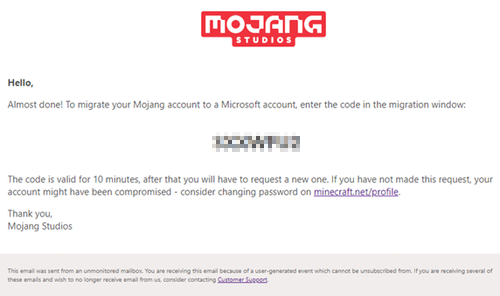
Bạn sẽ bắt gặp mã xác thực gồm 7 chữ số để chứng minh bạn là chủ sở hữu của tài khoản Minecraft. bấm vào Nhận được mã cái nút.
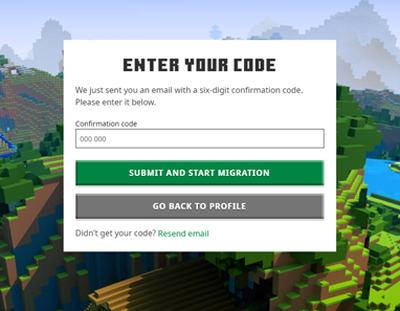
Bây giờ bạn phải nhập mã xác thực gồm 7 chữ số, sau đó nhấp vào Gửi và bắt đầu di chuyển .
Bấm vào Hoàn thành di chuyển để xác nhận việc di chuyển.
Khi bạn được yêu cầu nhập chi tiết đăng nhập tài khoản Microsoft của mình, vui lòng làm như vậy. Nếu bạn chưa tạo một cái, thì bạn có thể làm như vậy vào thời điểm này, không vấn đề gì.
lịch sử web và ứng dụng
Sau đó, bạn sẽ được chuyển trở lại trang Đăng nhập Minecraft thay vì trang Mojang cũ.
Đó là nó!
ĐỌC : Sửa lỗi Minecraft hết bộ nhớ
Làm cách nào để khắc phục sự cố khi di chuyển tài khoản Minecraft?
Nếu bạn đã cố gắng di chuyển tài khoản Minecraft của mình nhưng không thể làm như vậy, vui lòng tiếp tục và truy cập help.minecraft.net. Khi bạn ở đó, hãy sử dụng hộp trò chuyện nằm ở bên phải để nói chuyện với nhân viên hỗ trợ khách hàng.
Tôi có thể di chuyển tài khoản Microsoft của mình trở lại Mojang không?
Sau khi tài khoản Minecraft của bạn được di chuyển từ Mojang sang Microsoft, sẽ không có tùy chọn nào để đảo ngược quy trình. Điều này là do Microsoft muốn tắt Mojang như một tùy chọn để đăng nhập vào trò chơi. Những người không muốn có tài khoản Microsoft sẽ gặp khó khăn ở đây.















